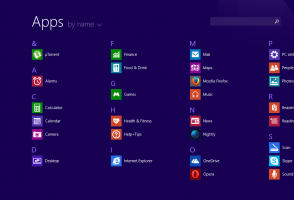Виправити лише збалансований план живлення, доступний у Windows 10
Як виправити лише збалансований план живлення, доступний у Windows 10
За замовчуванням Windows 10 включає енергетичні плани як-от високопродуктивний, збалансований, енергозберігаючий тощо. Ці плани призначені для швидкого перемикання групи апаратних і системних налаштувань живлення (наприклад дисплей, спати, тощо). Іноді у Windows 10 доступний лише збалансований план живлення варіанти живлення. Ось як це виправити.
Реклама
Ваш ПК може мати додаткові плани живлення, визначені його постачальником. Крім того, ви можете створити індивідуальний план живлення що включатиме ваші особисті переваги. Ці параметри живлення впливають скільки часу вистачає акумулятора і скільки енергії споживає ваш ПК. Можна налаштувати ці параметри плану живлення за допомогою розширені параметри живлення.

Windows 10 знову постачається з новим інтерфейсом користувача, щоб змінити параметри живлення операційної системи. Класика
Панель управління втрачає своє особливості і, ймовірно, буде замінено на Налаштування додаток. Додаток Налаштування вже має багато опцій, які були доступні виключно на панелі керування. Також був значок області сповіщень акумулятора в системному треї Windows 10 замінено на новий Сучасний інтерфейс користувача.Якщо у вас сучасний ПК, ви можете бути здивовані, побачивши, що доступний лише план живлення є Збалансований. всі інші схеми живлення є прихований і недоступний ніде в графічному інтерфейсі.
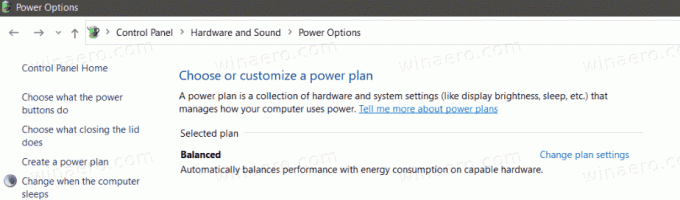
Плани живлення відсутні
Причина цієї проблеми полягає в тому, що сучасні ПК використовують нову енергоефективну технологію, відому як режим очікування з низьким енергоспоживанням S0, або Сучасний режим очікування.

Це особливе Стан сну що забезпечує миттєве ввімкнення/миттєве вимикання користувача, подібно до моделей потужних смартфонів. Так само, як і телефон, модель S0 з низьким енергоспоживанням у режимі очікування дозволяє системі залишатися в актуальному стані, коли доступна відповідна мережа.
Незважаючи на те, що Modern Standby забезпечує миттєве вмикання/вимкнення користувацького режиму, як-от Connected Standby, Modern Standby є більш комплексним, ніж модель живлення підключеного режиму очікування Windows 8.1. Сучасний режим очікування дозволяє сегментам ринку, які раніше були обмежені моделлю S3, скористатися перевагами моделі з низьким енергоспоживанням. Приклади систем включають системи, засновані на обертових і гібридних носіях (наприклад, SSD + HDD або SSHD) та/або мережевий адаптер, який не підтримує всі попередні вимоги для Connected Standby.
Коли апаратне забезпечення підтримує цей сучасний режим очікування, мікропрограмне забезпечення материнської плати (наприклад, BIOS) може використовуватися виключно в цьому режимі та запобігати повідомленням ОС про інші режими живлення. Це не помилка, це задум. Якщо вам потрібно використовувати інші плани живлення в Windows 10, вам потрібно переналаштувати мікропрограму материнської плати вашого пристрою.
Виправити лише збалансований план живлення, доступний у Windows 10
- відчинено BIOS вашого комп'ютера. Зверніться до посібника з обладнання, щоб дізнатися, як це можна зробити.
- Перевірте, чи є у вас
Тип ОСваріант підЗавантаженнякатегорія.
- Це може сказати
Windows UEFIабоWindows 10, а також має включатиІнша ОСваріант. - Налаштування на
Інша ОСрозблокує всі інші плани живлення в Windows 10.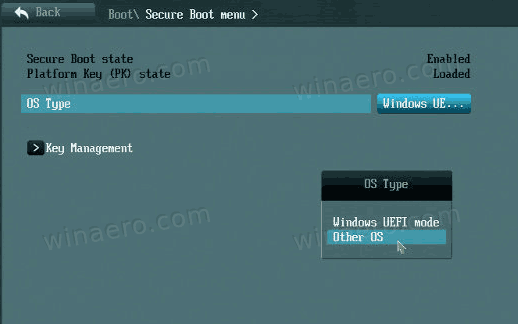
Ви закінчили.
Примітка: Інша ОС Опція насправді розроблена, щоб дозволити вам встановити іншу ОС, наприклад Linux. Це може заважати або не заважати параметру безпечного завантаження та режиму завантаження UEFI. Насправді це залежить від поточної реалізації мікропрограмного забезпечення конкретного пристрою. Якщо після зміни параметра у вас виникнуть проблеми, поверніть зміни назад.
Завдяки настільний моддер за наконечник.